Một số mẹo có thể bạn chưa biết với One UI trên Samsung Galaxy
Bản cập nhật One UI cho những smartphone mới nhất của Samsung có rất nhiều những tính năng mới thú vị. Để biết rõ hơn thì mời các bạn đọc trong bài viết này nhé.
Chế độ này sẽ chuyển tất cả các ứng dụng và menu hệ thống của Samsung sang một theme màu tối giúp bạn dễ nhìn hơn vào ban đêm và tiết kiệm pin của điện thoại. Lưu ý là bạn không thể sử dụng chế độ này nếu điện thoại đang dùng một theme tùy chỉnh, vì thế bạn phải chuyển sang theme mặc định.
Bạn vào Cài đặt> Hiển thị> Kéo xuống và chọn Chế độ ban đêm. Ngoài ra bạn có thể thêm điều chỉnh chế độ này vào mục Cài đặt nhanh trong thanh thông báo. Để làm vậy, bạn vào thanh thông báo, chọn menu> Thứ tự nút> kéo Chế độ ban đêm vào mục Cài đặt nhanh> Xong.
2. Tận dụng tối đa chế độ vuốt chạm (sử dụng cử chỉ)
Có rất nhiều cử chỉ trong hệ thống điều hướng mới mà bạn có thể thử để tận dụng hết giao diện One UI. Bạn vào Cài đặt> Tính năng nâng cao> Chuyển động và Cử chỉ. Mỗi cử chỉ đều có một hình ảnh động cụ thể để hướng dẫn cho bạn.
3. Sử dụng Tính năng nâng cao
Bạn nên thử các tính năng trong menu Tính năng nâng cao vì hầu hết chúng đều có thể bật/tắt đơn giản (tính năng Giảm hình ảnh động, Chia sẻ trực tiếp…). Ngoài ra, còn có Gửi tin nhắn SOS.
Bạn vào Cài đặt>Tính năng nâng cao> Gửi tin nhắn SOS> Chọn Tắt> OK> Bạn chấp nhận tất cả các điều khoản sử dụng> Chọn Add để thêm vào số điện thoại bạn muốn gửi tin nhắn SOS> Chọn từ danh bạ> Xong.
Bạn không nên sử dụng tính năng hai lần ấn nút nguồn để bật camera khi đang dùng Gửi tin nhắn SOS vì Gửi tin nhắn SOS sẽ được kích hoạt khi bạn ấn nút nguồn ba lần, điều này rất dễ khiến bạn gửi nhầm tin nhắn SOS.
4. Sử dụng tính năng pin thích ứng
Sau bản cập nhật One UI thì tính năng này được bật mặc đinh, nhưng nếu bạn thấy nó không ưu tiên các ứng dụng của bạn hoặc trì hoãn thông báo quá thường xuyên thì bạn có thể tắt nó trong Cài đặt> Chăm sóc thiết bị> Pin> menu …> Cài đặt> Pin thích ứng. Bạn có thể chọn những ứng dụng bạn muốn nhận được thông báo thường xuyên ở menu Pin.
5. Kiểm soát tính năng thông báo
Tất cả ứng dụng đều có thể gửi thông báo cho bạn, vì thế nếu bạn không điều khiển chúng một cách hợp lý bạn sẽ bị ngộp trong đống thông báo đó. Bạn có thể điều chỉnh thông báo trong Cài đặt> Thông báo.
6. Bật tính năng Lockdown
Video đang HOT
Tính năng này cho phép bạn tắt toàn bộ khóa màn hình như Khóa thông minh, Bảo mật sinh trắc học và các thông báo trên màn hình khóa. Nó chỉ cho phép bạn mở khóa điện thoại bằng mã PIN hoặc mật khẩu.
Để bật Lockdown, bạn vào Cài đặt> Màn hình khóa> Cài đặt khóa bảo mật> Lockdown. Nếu bạn muốn khóa điện thoại mà không tắt các khóa màn hình và thông báo thì bạn chọn Khóa ngay lập tức với power key.
7. Điều chỉnh màn hình khóa
Bạn có thể điều chỉnh thông báo hiển thị trên màn hình khóa bằng cách vào Cài đặt> Màn hình khóa> Thông báo.
8. Cài đặt tính năng Màn hình luôn hiển thị (Always on Display)
Bạn vào Cài đặt> Màn hình khóa> Màn hình luôn hiển thị> On> Chọn những cái bạn muốn hiển thị> Chọn Chế độ hiển thị bạn muốn.
Nếu bạn sử dụng đồng hồ thì có thể điều chỉnh tiếp bằng cách nhấn mũi tên lùi lại góc trái phía trên màn hình hai lần để quay lại menu Màn hình khóa> Kiểu đồng hồ> Màn hình luôn hiển thị> Chọn màu sắc và kiểu đồng hồ bạn muốn> Xong.
9. Thêm một hoặc hai công cụ ở phía trên màn hình
Mặc định Samsung sẽ đặt công cụ đồng hồ/thời tiết ở phía trên màn hình. Những công cụ được bạn thay thế vào sẽ vẫn nằm ở vị trí của công cụ đồng hồ/thời tiết.
Bạn nhấn và giữ Công cụ đồng hồ của Samsung> Xóa khỏi màn hình chính> Nhấn đè khoảng không trên màn hình chính và chọn Công cụ> Chọn ứng dụng bạn muốn thêm công cụ (ở đây là Google Fit)> Nhấn giữ và kéo công cụ bạn muốn vào màn hình chính> Bạn có thể thay đổi size của công cụ.
10. Vô hiệu hóa Bixby
Bạn phải đăng nhập vào tài khoản Samsung> Chọn nút Bixby ở phía trái màn hình> menu …> Cài đặt> Bixby key> Nhấn hai lần để mở Bixby.
Nguồn: AndroidCentral
9 mẹo hay để có những tấm ảnh đẹp với Samsung Galaxy S10 và S10+
Với những tính năng như tối ưu hóa cảnh và hỗ trợ quay định dạng HDR10 , Samsung Galaxy S10 và Galaxy S10 đã mang đến một camera chất lượng. Kết hợp với những tính năng và cài đặt ẩn trong ứng dụng máy ảnh, người dùng sẽ có một trải nghiệm chụp ảnh tuyệt vời.
1. Trình tối ưu hóa cảnh
So với Galaxy Note 9 thì trình tối ưu hóa cảnh trên Galaxy S10 thông minh hơn. Nó có thể phân biệt các tòa nhà, vật nuôi,... và tối ưu hóa hình ảnh tương ứng. Để cài đặt tính năng này, bạn vào Cài đặt -> biểu tượng hình răng cưa -> Trình tối ưu hóa cảnh.
Khi đã kích hoạt, bạn sẽ thấy biểu tượng màu xanh mỗi khi bạn bật máy ảnh. Để tắt trình, bạn cũng chọn biểu tượng màu xanh.
Trình tối ưu hóa cảnh cũng cung cấp những tính năng khác như quét tài liệu và Starburst. Starburst sẽ thêm hiệu ứng ánh sáng cho những tấm hình chụp trong điều kiện ánh sáng yếu.
2. Gợi ý chụp
Tính năng này dựa trên AI của điện thoại để nhận biết các khung cảnh sau đó đưa ra các gợi ý để chụp ảnh tốt hơn. Để bật tính năng, bạn vào Cài đặt -> Gợi ý chụp.
Khi đã kích hoạt, bạn sẽ thấy hai quả cầu trên màn hình: một quả để canh thẳng, quả còn lại để cải thiện bố cục. Bạn canh chỉnh trọng tâm với các quả cầu rồi chụp. Ứng dụng máy ảnh sẽ mất một chút thời gian để phân tích ảnh.
3. Chế độ Live Focus mới
Có bốn chế độ chụp mới trong Live Focus của Galaxy S10 với những hiệu ứng nghệ thuật như làm mờ cạnh, xoắn ốc hoặc như chế độ color pop của Google Photos. Chế độ thứ tư sẽ giữ nguyên màu sắc chủ thể và chụp phông nền với màu đen và trắng. Ngoài ra, bạn có thể điều chỉnh độ mờ bằng thanh trượt.
Để làm vậy, bạn mở hình ảnh trong Thư Viện và chọn Thay đổi hiệu ứng nền. Chọn chế độ mới và nhấn Save.
4. Chế độ chụp thực phẩm
Chế độ này dùng để chụp lại những thực phẩm hoặc vật thể nhiều màu sắc và nó chụp rõ đến từng chi tiết nhỏ nhất của đối tượng. Bạn có thể điều chỉnh tập trung vào một khu vực cụ thể hoặc là tập trung trên toàn bộ hình ảnh.
Một tính năng thú vị khác là Pallete giúp bạn điều chỉnh màu sắc của hình ảnh bằng cách kéo thanh trượt.
Cả hai lựa chọn này đều nằm trên dải công cụ ở phía trên ứng dụng máy ảnh.
5. Tự động điều chỉnh những tấm hình góc rộng
Galaxy S10 và S10 có tính năng hiệu chỉnh góc rộng chuyên dụng để loại bỏ biến dạng khỏi các cạnh trong tấm hình. Bằng cách này tấm hình sẽ trở nên cân đối hơn.
Bạn vào Cài đặt -> Tùy chọn Lưu. Ngoài ra, bạn có thể kích hoạt hình ảnh HEIF và bản sao RAW. HEIF sẽ giúp bạn tiết kiệm dung lượng còn bản sao RAW sẽ cung cấp hình ảnh được chụp ở chế Pro dưới định dạng JPEG và RAW.
6. Tùy chỉnh video slow motion
Galaxy S10 cung cấp cho bạn hai khung thời gian để quay video slow motion là 0.4 và 0.8 giây. Để quay video slow motion, bạn chọn bộ hẹn giờ ở góc trên bên phải và chế độ tự động nhận biết ở kế bên.
Sau đó, bạn mở video trong Thư Viện và chọn Phát Super slow-mo để mở video trong chế độ tùy chỉnh. Bạn có thể tùy chỉnh mọi thứ như đoạn âm thanh từ điểm bắt đầu và điểm kết thúc. Để thay đổi đoạn âm thanh, bạn chọn ký hiệu Âm nhạc và chọn Nhạc chủ đề.
Ngoài ra, vẫn còn những cài đặt ẩn trong Thông tin chi tiết ở menu ...
7. Lựa chọn quay video nâng cao
Galaxy S10 là chiếc điện thoại đầu tiên hỗ trợ HDR10 . Tính năng này sẽ tối ưu hóa màu sắc và độ tương phản của video để khiến nó trở nên sống động hơn. Bạn vào Cài đặt -> Lựa chọn quay video nâng cao -> Video HDR10 .
8. Tính năng ổn định video
Camera chính và camera tele là hai ống kính ổn định quang học, do đó bạn có thể kích hoạt tính năng ổn định video thông qua Cài đặt camera. Nó sẽ giúp video bạn quay ổn định và không bị rung lắc.
Ngoài ra còn có chế độ ổn định Super Steady. Chế độ này được hiển thị bằng biểu tượng bàn tay trong giao diện quay video, nó sẽ giúp bạn quay những thước phim siêu mượt. Điểm hạn chế duy nhất của nó là chỉ quay được video ở độ phân giải 1080p.
9. Sắp xếp lại các chế độ camera
Bạn có thể sắp xếp thứ tự xuất hiện của các chế độ chụp theo ý muốn bằng cách vào Cài đặt -> Chế độ camera. Bạn cũng có thể tắt những chế độ không sử dụng để nó không hiển thị trên giao diện camera. Ngoài ra, Galaxy S10 cũng cho phép bạn bật chế độ cuối cùng trong lần sử dụng trước đó của bạn qua Chế độ camera.
Hi vọng những mẹo trên sẽ giúp bạn tận dụng được tối đa camera trên Samsung Galaxy S10/S10 để có được những tấm ảnh đẹp lung linh cho mình nhé.
Nguồn: GuidingTech
Cận cảnh ngoại hình đẹp mê ly của Samsung Galaxy S10 giá 23 triệu đồng  Thiết kế của dòng smartphone mới không khiến tín đồ công nghệ phải thất vọng. Nhiều người còn nhận xét, với thiết kế này, iPhone chắc chắn sẽ còn phải chạy dài. Galaxy S10 và Galaxy S10 là 2 trong 4 chiếc smartphone được Samsung giới thiệu vào tối qua, bên cạnh phiên bản rút gọn Galaxy S10E và Galaxy S10 5G. Dòng...
Thiết kế của dòng smartphone mới không khiến tín đồ công nghệ phải thất vọng. Nhiều người còn nhận xét, với thiết kế này, iPhone chắc chắn sẽ còn phải chạy dài. Galaxy S10 và Galaxy S10 là 2 trong 4 chiếc smartphone được Samsung giới thiệu vào tối qua, bên cạnh phiên bản rút gọn Galaxy S10E và Galaxy S10 5G. Dòng...
 Hòa Minzy trả lời về con số 8 tỷ đồng làm MV Bắc Bling, cát-xê của Xuân Hinh gây xôn xao04:19
Hòa Minzy trả lời về con số 8 tỷ đồng làm MV Bắc Bling, cát-xê của Xuân Hinh gây xôn xao04:19 Vụ lộ hình ảnh thi hài nghệ sĩ Quý Bình: Nữ nghệ sĩ Việt lên tiếng xin lỗi01:32
Vụ lộ hình ảnh thi hài nghệ sĩ Quý Bình: Nữ nghệ sĩ Việt lên tiếng xin lỗi01:32 Nghẹn ngào khoảnh khắc mẹ diễn viên Quý Bình bật khóc trong giây phút cuối cùng bên con trai00:30
Nghẹn ngào khoảnh khắc mẹ diễn viên Quý Bình bật khóc trong giây phút cuối cùng bên con trai00:30 Đoạn clip của Quý Bình và Vũ Linh gây đau xót nhất lúc này01:32
Đoạn clip của Quý Bình và Vũ Linh gây đau xót nhất lúc này01:32 Trấn Thành rơi vòng vàng và đồng hồ tại Mỹ: "Tôi sợ xanh mặt, cả mớ đó tiền không!"02:09
Trấn Thành rơi vòng vàng và đồng hồ tại Mỹ: "Tôi sợ xanh mặt, cả mớ đó tiền không!"02:09 Cảnh tượng gây bức xúc tại lễ viếng cố nghệ sĩ Quý Bình00:19
Cảnh tượng gây bức xúc tại lễ viếng cố nghệ sĩ Quý Bình00:19 Đám tang diễn viên Quý Bình: Ốc Thanh Vân - Thanh Trúc và các nghệ sĩ Việt đau buồn đến viếng00:30
Đám tang diễn viên Quý Bình: Ốc Thanh Vân - Thanh Trúc và các nghệ sĩ Việt đau buồn đến viếng00:30 Sự cố chấn động điền kinh: VĐV bị đối thủ vụt gậy vào đầu, nghi vỡ hộp sọ02:05
Sự cố chấn động điền kinh: VĐV bị đối thủ vụt gậy vào đầu, nghi vỡ hộp sọ02:05 Lễ tang nghệ sĩ Quý Bình: Xót xa cảnh mẹ nam diễn viên buồn bã, cúi chào từng khách đến viếng00:15
Lễ tang nghệ sĩ Quý Bình: Xót xa cảnh mẹ nam diễn viên buồn bã, cúi chào từng khách đến viếng00:15 Hãy ngừng so sánh Hoà Minzy và Hoàng Thùy Linh, khi nỗ lực đưa bản sắc dân tộc vào âm nhạc đều đi đúng hướng04:19
Hãy ngừng so sánh Hoà Minzy và Hoàng Thùy Linh, khi nỗ lực đưa bản sắc dân tộc vào âm nhạc đều đi đúng hướng04:19 Vụ clip người mặc đồ giống "vua cà phê" Đặng Lê Nguyên Vũ đánh nhau: Trung Nguyên lên tiếng00:17
Vụ clip người mặc đồ giống "vua cà phê" Đặng Lê Nguyên Vũ đánh nhau: Trung Nguyên lên tiếng00:17Tin đang nóng
Tin mới nhất

Các 'siêu phẩm' điện thoại sẽ gây bão trong năm 2023

Apple sản xuất MacBook ở Việt Nam giữa năm 2023 sau AirPods, Apple Watch, iPad

Vì sao ngày càng nhiều người mua thiết bị Apple tân trang?

Cách Samsung dần khiến Galaxy Z Flip4 trở nên gần gũi hơn với giới trẻ

MacBook Air M1 chỉ còn 21,79 triệu đồng

Không muốn laptop hỏng khi bị đổ nước vào, đây là dòng máy mà bạn cần

OPPO Find N2 Flip sẽ sớm có mặt tại Việt Nam

Smartphone mạnh bậc nhất thế giới, sạc 80W,màn hình 144Hz, giá rẻ bất ngờ

Ảnh chi tiết Vivo Y02: Pin 5.000 mAh, RAM 23 GB, giá 2,79 triệu đồng tại Việt Nam

Apple có thể sản xuất Mac Pro tại Việt Nam

Công bố ngày ra mắt chính thức OnePlus 11

Oppo ra bộ đôi smartphone gập Find N2
Có thể bạn quan tâm

Ukraine thất thế khi bị Mỹ 'quay lưng'
Thế giới
16:47:46 10/03/2025
Hôm nay nấu gì: Cơm tối nóng hổi dễ ăn
Ẩm thực
16:42:11 10/03/2025
Bắt tạm giam ông Đặng Minh Thừa, Chủ tịch HĐQT Công ty CIPCO
Pháp luật
16:40:50 10/03/2025
Loạt nghi vấn hôn nhân của Thái Thiếu Phân rạn nứt
Sao châu á
16:39:34 10/03/2025
Jennie (BLACKPINK) nói về 6 năm thực tập tại YG: Tàn nhẫn và đau đớn
Nhạc quốc tế
15:37:54 10/03/2025
Giật mình ngã nhào khi gặp xe CSGT, thanh niên dắt xe máy bỏ chạy trối chết để mặc bạn gái đứng bơ vơ giữa đường
Netizen
15:33:04 10/03/2025
Pep Guardiola bí mật bay về Tây Ban Nha mong vợ... hủy ly hôn
Sao thể thao
15:23:16 10/03/2025
9 điểm khiến phim của Ngu Thư Hân, Lâm Nhất "nóng" trước ngày lên sóng
Phim châu á
15:21:04 10/03/2025
Sức mạnh phim độc lập - Từ Oscar 2025 đến sự khơi dậy niềm tin điện ảnh
Hậu trường phim
15:11:27 10/03/2025
Không thời gian - Tập 57: Tâm tỏ tình với thủ trưởng Đại
Phim việt
14:31:55 10/03/2025
 Apple Watch Series 4 và Series 3 : Bạn nên mua cái nào?
Apple Watch Series 4 và Series 3 : Bạn nên mua cái nào? Galaxy A40 với màn hình 5.7 inch vừa đạt chứng nhận tại FCC
Galaxy A40 với màn hình 5.7 inch vừa đạt chứng nhận tại FCC







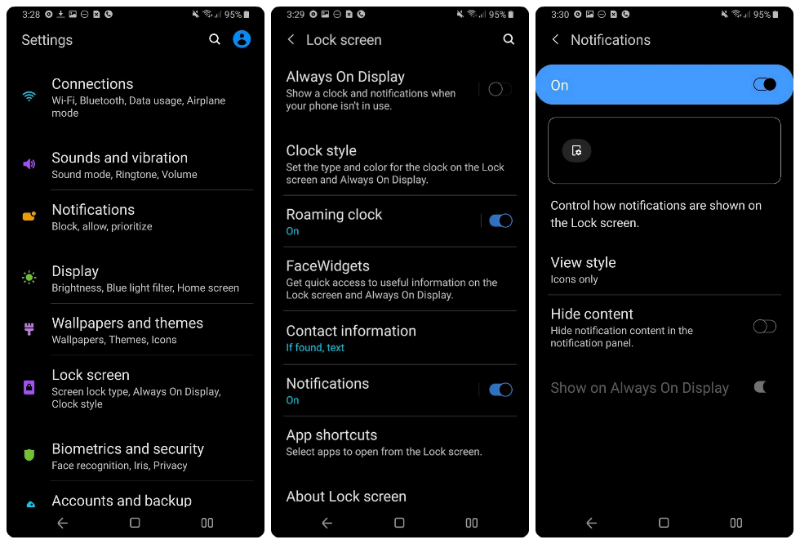

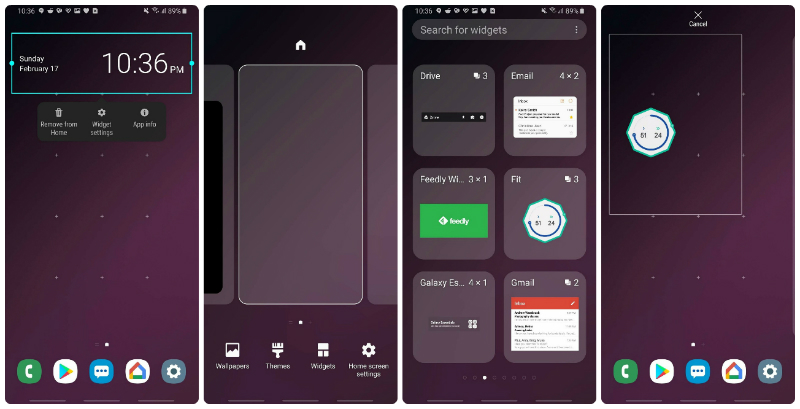



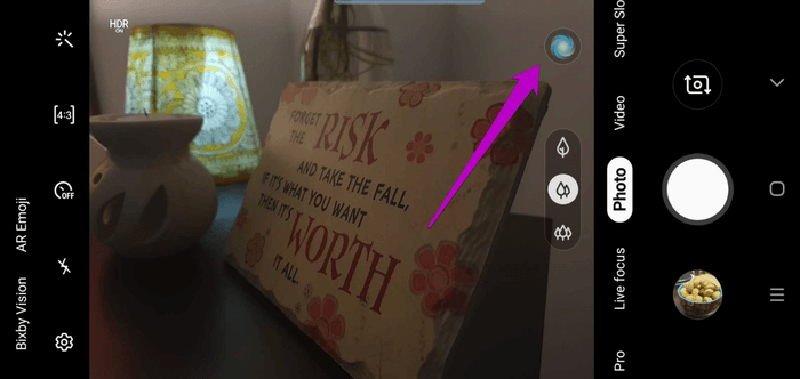





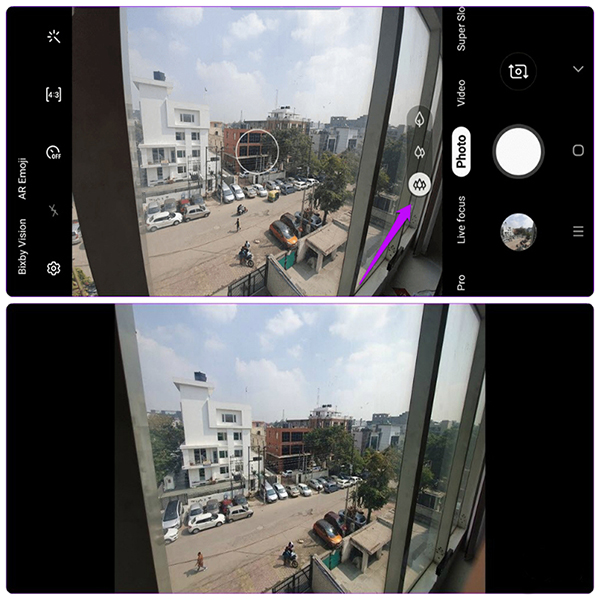

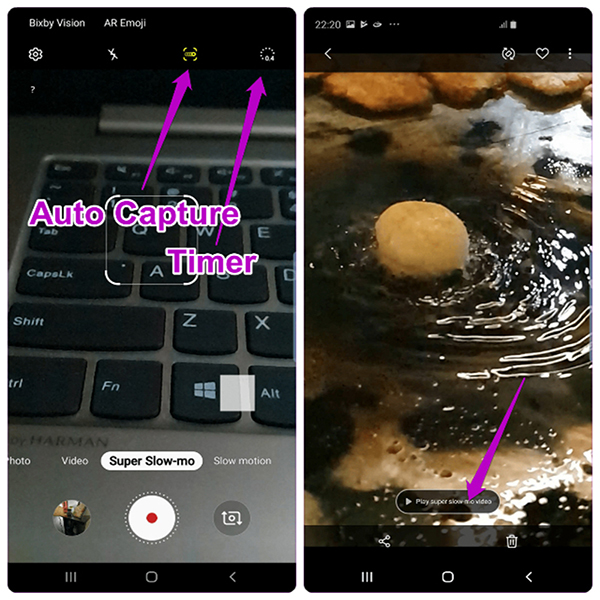




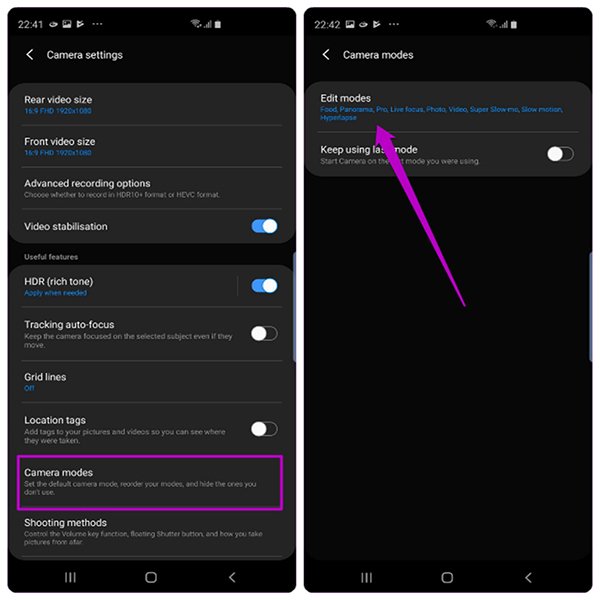
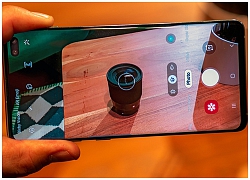 Chi tiết về hệ thống camera mới cực "khủng" của Samsung Galaxy S10/S10+
Chi tiết về hệ thống camera mới cực "khủng" của Samsung Galaxy S10/S10+ Chờ đợi gì ở Samsung Galaxy S10 sắp ra mắt?
Chờ đợi gì ở Samsung Galaxy S10 sắp ra mắt? Samsung Galaxy S10 sẽ được trang bị nhiều tính năng cao cấp, cải tiến mạnh về camera
Samsung Galaxy S10 sẽ được trang bị nhiều tính năng cao cấp, cải tiến mạnh về camera Samsung Galaxy A8s chuẩn bị bán ra ngoài thị trường quốc tế
Samsung Galaxy A8s chuẩn bị bán ra ngoài thị trường quốc tế Tiết lộ dung lượng pin Samsung Galaxy S10, S10 + và S10 Lite
Tiết lộ dung lượng pin Samsung Galaxy S10, S10 + và S10 Lite Trên tay Galaxy A8s: Chip S710, RAM 6 GB, 3 camera sau giá hơn 10 triệu
Trên tay Galaxy A8s: Chip S710, RAM 6 GB, 3 camera sau giá hơn 10 triệu

 Quý Bình và 5 nam nghệ sĩ tài hoa ra đi đột ngột khi tuổi còn xanh
Quý Bình và 5 nam nghệ sĩ tài hoa ra đi đột ngột khi tuổi còn xanh Nữ diễn viên đình đám đột ngột được thông báo qua đời sau 5 tháng biến mất bí ẩn
Nữ diễn viên đình đám đột ngột được thông báo qua đời sau 5 tháng biến mất bí ẩn Có một nàng hậu không bao giờ trang điểm
Có một nàng hậu không bao giờ trang điểm Hà Anh Tuấn nhắc kỷ niệm thời hâm mộ, "đốt tiền" vì Lam Trường
Hà Anh Tuấn nhắc kỷ niệm thời hâm mộ, "đốt tiền" vì Lam Trường Song Il Gook (Truyền Thuyết Jumong) bị chất vấn chuyện ăn bám vợ, suốt ngày ngửa tay xin tiền sinh hoạt
Song Il Gook (Truyền Thuyết Jumong) bị chất vấn chuyện ăn bám vợ, suốt ngày ngửa tay xin tiền sinh hoạt 16 phút "nổi da gà" của SOOBIN: Visual màn hình LED đẹp chấn động, phong độ biểu diễn làm fan tự hào
16 phút "nổi da gà" của SOOBIN: Visual màn hình LED đẹp chấn động, phong độ biểu diễn làm fan tự hào Nuôi đứa con bại não của cô gái quán bia suốt 25 năm, bà bán vé số đau đáu: "Phương ơi, con có còn sống không?"
Nuôi đứa con bại não của cô gái quán bia suốt 25 năm, bà bán vé số đau đáu: "Phương ơi, con có còn sống không?" Lê Phương đăng ảnh nắm chặt tay Quý Bình, nghẹn ngào nói 6 chữ vĩnh biệt cố nghệ sĩ
Lê Phương đăng ảnh nắm chặt tay Quý Bình, nghẹn ngào nói 6 chữ vĩnh biệt cố nghệ sĩ "Cháy" nhất cõi mạng: Tập thể nam giảng viên một trường ĐH mặc váy múa ba lê mừng 8/3, còn bonus cú ngã của Jennifer Lawrence
"Cháy" nhất cõi mạng: Tập thể nam giảng viên một trường ĐH mặc váy múa ba lê mừng 8/3, còn bonus cú ngã của Jennifer Lawrence "Vợ Quý Bình đẫm nước mắt, chỉ xuống đứa bé đứng dưới chân nói: Nè chị, con trai ảnh nè, ôm nó đi chị"
"Vợ Quý Bình đẫm nước mắt, chỉ xuống đứa bé đứng dưới chân nói: Nè chị, con trai ảnh nè, ôm nó đi chị" Lễ an táng diễn viên Quý Bình: Vợ tựa đầu ôm chặt di ảnh, Vân Trang và các nghệ sĩ bật khóc, nhiều người dân đội nắng tiễn đưa
Lễ an táng diễn viên Quý Bình: Vợ tựa đầu ôm chặt di ảnh, Vân Trang và các nghệ sĩ bật khóc, nhiều người dân đội nắng tiễn đưa Nghệ sĩ Xuân Hinh nhắn 1 câu cho Sơn Tùng M-TP mà cả cõi mạng nổi bão!
Nghệ sĩ Xuân Hinh nhắn 1 câu cho Sơn Tùng M-TP mà cả cõi mạng nổi bão! Tang lễ diễn viên Quý Bình: Lặng lẽ không kèn trống, nghệ sĩ khóc nấc trước di ảnh
Tang lễ diễn viên Quý Bình: Lặng lẽ không kèn trống, nghệ sĩ khóc nấc trước di ảnh Học sinh tiểu học tả mẹ "uốn éo trên giường" khiến cư dân mạng ngượng chín mặt: Đọc đến đoạn kết thì ai cũng ngã ngửa
Học sinh tiểu học tả mẹ "uốn éo trên giường" khiến cư dân mạng ngượng chín mặt: Đọc đến đoạn kết thì ai cũng ngã ngửa